查看路由器是百兆还是千兆的操作方法 如何查看路由器是千兆还是百兆
更新时间:2024-01-06 14:25:57作者:zheng
有些用户想要查看自己路由器的网络带宽是千兆的还是百兆的,但是不知道具体的查看方法,今天小编教大家查看路由器是百兆还是千兆的操作方法,操作很简单,大家跟着我的方法来操作吧。
具体方法:
1.首先将你的路由器反过来,找到贴在下面的标签。我们可以看到登陆账户IP以及 路由器型号,如下图所示

2.登陆路由器 在浏览器界面输入路由器后面的地址,输入账户和密码登陆。如下图所示
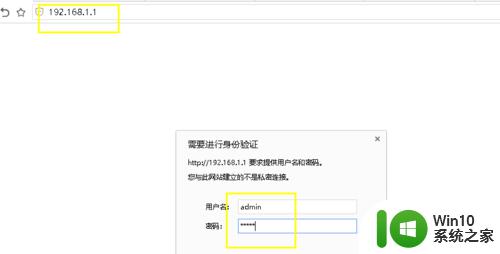
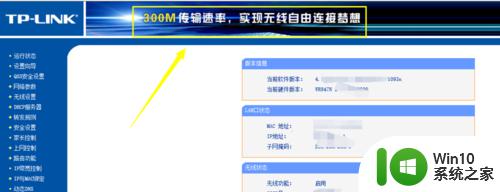
3.还有一个方法,我们在第一步找到了路由器型号,在百度搜索中搜索,我们选择一个官网连接进入
进入首页介绍,写着300M,这个是无线,那么wan口可以确定是百兆了,为进一步确认,我们点击规格参考!如下图所示

4.进入路由器参数列表,可以看到wan口全部是100M。如下图所示
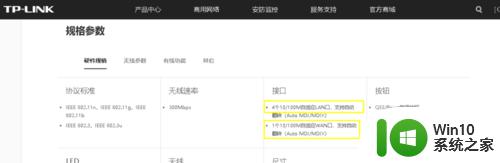
以上就是查看路由器是百兆还是千兆的操作方法的全部内容,如果有遇到这种情况,那么你就可以根据小编的操作来进行解决,非常的简单快速,一步到位。
查看路由器是百兆还是千兆的操作方法 如何查看路由器是千兆还是百兆相关教程
- 千兆网卡和百兆网卡在哪里查看 如何查看电脑是否配备千兆网卡
- 电脑宽带是多少兆的操作方法 怎么查自己宽带多少兆的
- 1900m11ac双频千兆无线路由器怎么开启 AC1900双频无线路由器设置步骤
- 怎么查看带宽是多少兆的 带宽信息如何查看
- 电脑100兆网卡能测速1000吗? 如何查询电脑网卡是否支持千兆速率
- 路由器upnp打开好还是关闭好 无线路由器upnp应该开启还是关闭
- 路由器上哪个是wifi密码 路由器背面哪个是WiFi密码位置
- 如何查看路由器连接人数 如何查看无线路由器连接人数统计
- XP查看电脑是32位还是64位的方法 Windows XP如何查看电脑是32位还是64位
- 360路由器登录地址是哪个 360路由器登录界面怎么打开
- 怎么查看u盘是2.0还是3.0 如何判断U盘是USB2.0还是USB3.0
- 怎么区分u盘是2.0还是3.0 如何查看u盘是2.0还是3.0
- U盘装机提示Error 15:File Not Found怎么解决 U盘装机Error 15怎么解决
- 无线网络手机能连上电脑连不上怎么办 无线网络手机连接电脑失败怎么解决
- 酷我音乐电脑版怎么取消边听歌变缓存 酷我音乐电脑版取消边听歌功能步骤
- 设置电脑ip提示出现了一个意外怎么解决 电脑IP设置出现意外怎么办
电脑教程推荐
- 1 w8系统运行程序提示msg:xxxx.exe–无法找到入口的解决方法 w8系统无法找到入口程序解决方法
- 2 雷电模拟器游戏中心打不开一直加载中怎么解决 雷电模拟器游戏中心无法打开怎么办
- 3 如何使用disk genius调整分区大小c盘 Disk Genius如何调整C盘分区大小
- 4 清除xp系统操作记录保护隐私安全的方法 如何清除Windows XP系统中的操作记录以保护隐私安全
- 5 u盘需要提供管理员权限才能复制到文件夹怎么办 u盘复制文件夹需要管理员权限
- 6 华硕P8H61-M PLUS主板bios设置u盘启动的步骤图解 华硕P8H61-M PLUS主板bios设置u盘启动方法步骤图解
- 7 无法打开这个应用请与你的系统管理员联系怎么办 应用打不开怎么处理
- 8 华擎主板设置bios的方法 华擎主板bios设置教程
- 9 笔记本无法正常启动您的电脑oxc0000001修复方法 笔记本电脑启动错误oxc0000001解决方法
- 10 U盘盘符不显示时打开U盘的技巧 U盘插入电脑后没反应怎么办
win10系统推荐
- 1 番茄家园ghost win10 32位官方最新版下载v2023.12
- 2 萝卜家园ghost win10 32位安装稳定版下载v2023.12
- 3 电脑公司ghost win10 64位专业免激活版v2023.12
- 4 番茄家园ghost win10 32位旗舰破解版v2023.12
- 5 索尼笔记本ghost win10 64位原版正式版v2023.12
- 6 系统之家ghost win10 64位u盘家庭版v2023.12
- 7 电脑公司ghost win10 64位官方破解版v2023.12
- 8 系统之家windows10 64位原版安装版v2023.12
- 9 深度技术ghost win10 64位极速稳定版v2023.12
- 10 雨林木风ghost win10 64位专业旗舰版v2023.12